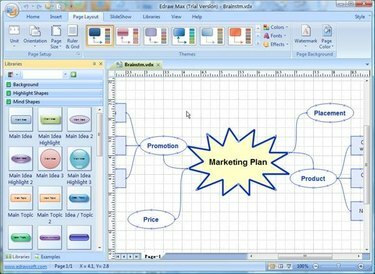
Een mindmap maken in Visio
Met Microsoft Visio kunnen bedrijven hun ideeën communiceren via visuele beelden van de organisatie. Microsoft Visio helpt bij een beter begrip van complexe bronnen door gebruik te maken van stroomdiagrammen, databasemodules, softwarediagrammen en workflowdiagrammen. Microsoft Visio is gevuld met sjablonen en voorbeelddiagrammen om een nieuwe gebruiker snel te laten acclimatiseren in de Microsoft Visio-omgeving. Microsoft Visio bevat databases om gegevens aan diagrammen te koppelen, zodat trends en analyses snel en efficiënt kunnen worden bekeken.
Stap 1
Start de Microsoft Visio-toepassing.
Video van de dag
Stap 2
Klik op "Bestand" in de linkerbovenhoek van de applicatie. Er verschijnt een vervolgkeuzemenu.
Stap 3
Klik op 'Nieuw'. Er verschijnt een submenu.
Stap 4
Wijs naar 'Stroomdiagram'. Klik op 'Mindmapping-diagram'. Dit creëert het tekengebied om uw Mindmap te maken. In het midden van het tekengebied staat de Centrale Themabox. De centrale themabox vertegenwoordigt de hoofdgedachte, het doel of het doel van de mindmap.
Stap 5
Sleep een vak met automatische grootte naar het tekengebied om trefwoorden toe te voegen. Dit is te vinden in het stencil Mind Mapping Diagram Shapes. Typ tekst in het vak terwijl het vak is geselecteerd. Het formaat van het vak wordt indien nodig aangepast aan de ingevoerde tekst.
Stap 6
Door de "Branch-handgreep" te pakken, kun je de centrale themadoos verbinden met een doos met automatisch formaat. Er kunnen meerdere autoboxen worden aangesloten om ideeënpatronen te isoleren.
Stap 7
Klik op "Bestand". Klik in het vervolgkeuzemenu op 'Opslaan als'. Kies in het venster Opslaan als een plaats om de mindmap op te slaan. Typ de naam van de Mindmap in het vak "Bestandsnaam". Klik op "OK" om op te slaan en het venster Opslaan als te verlaten.




